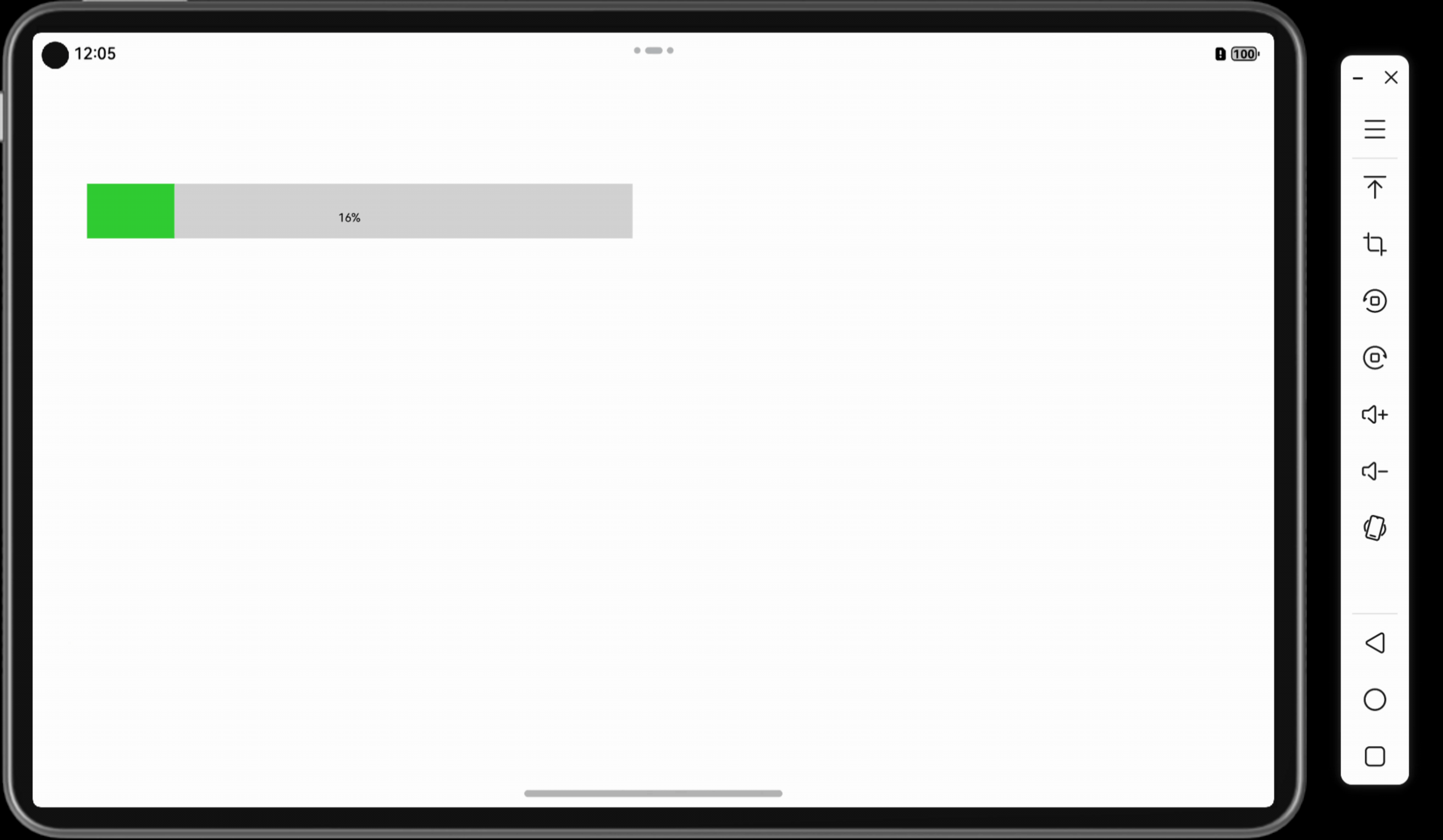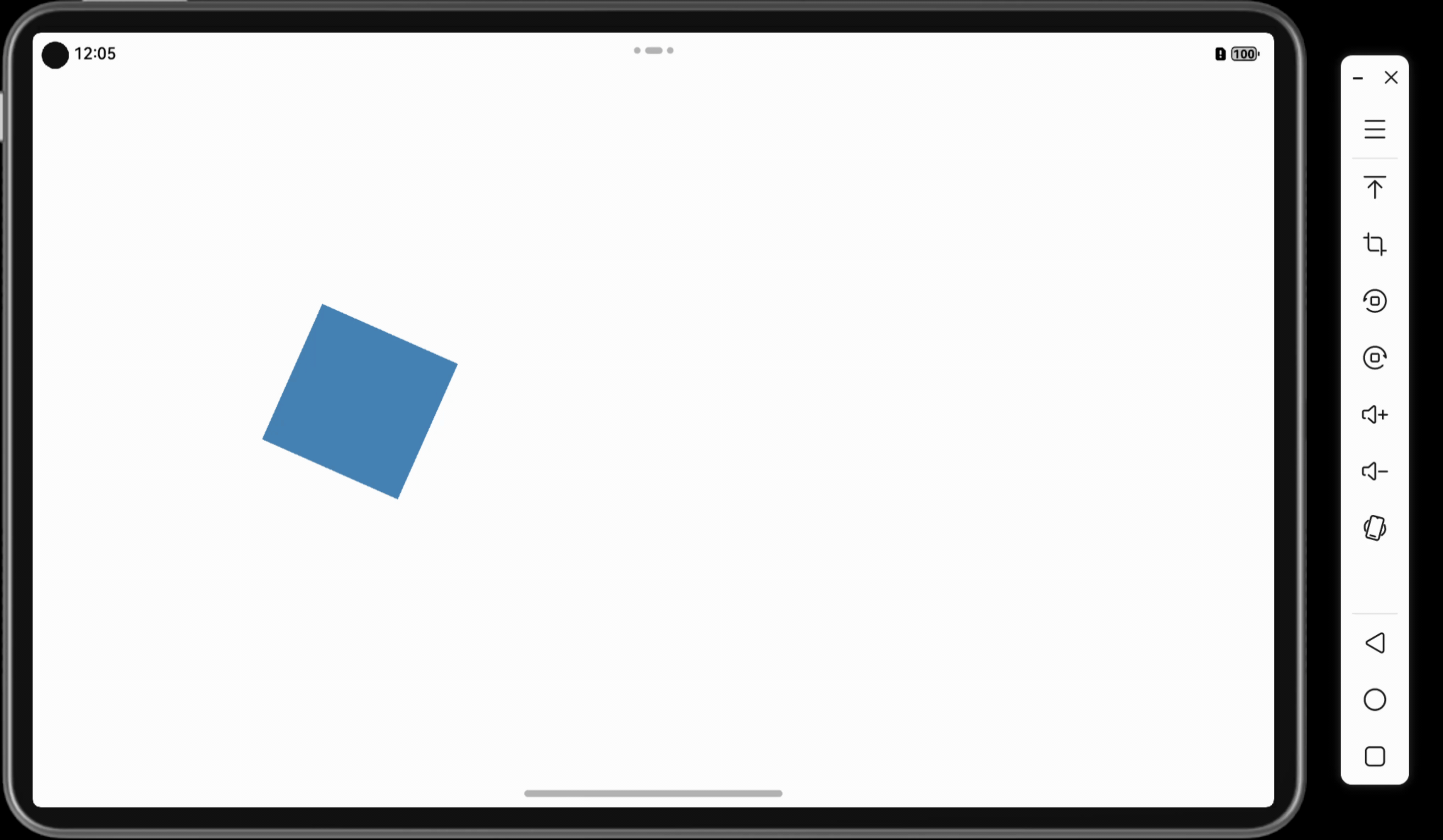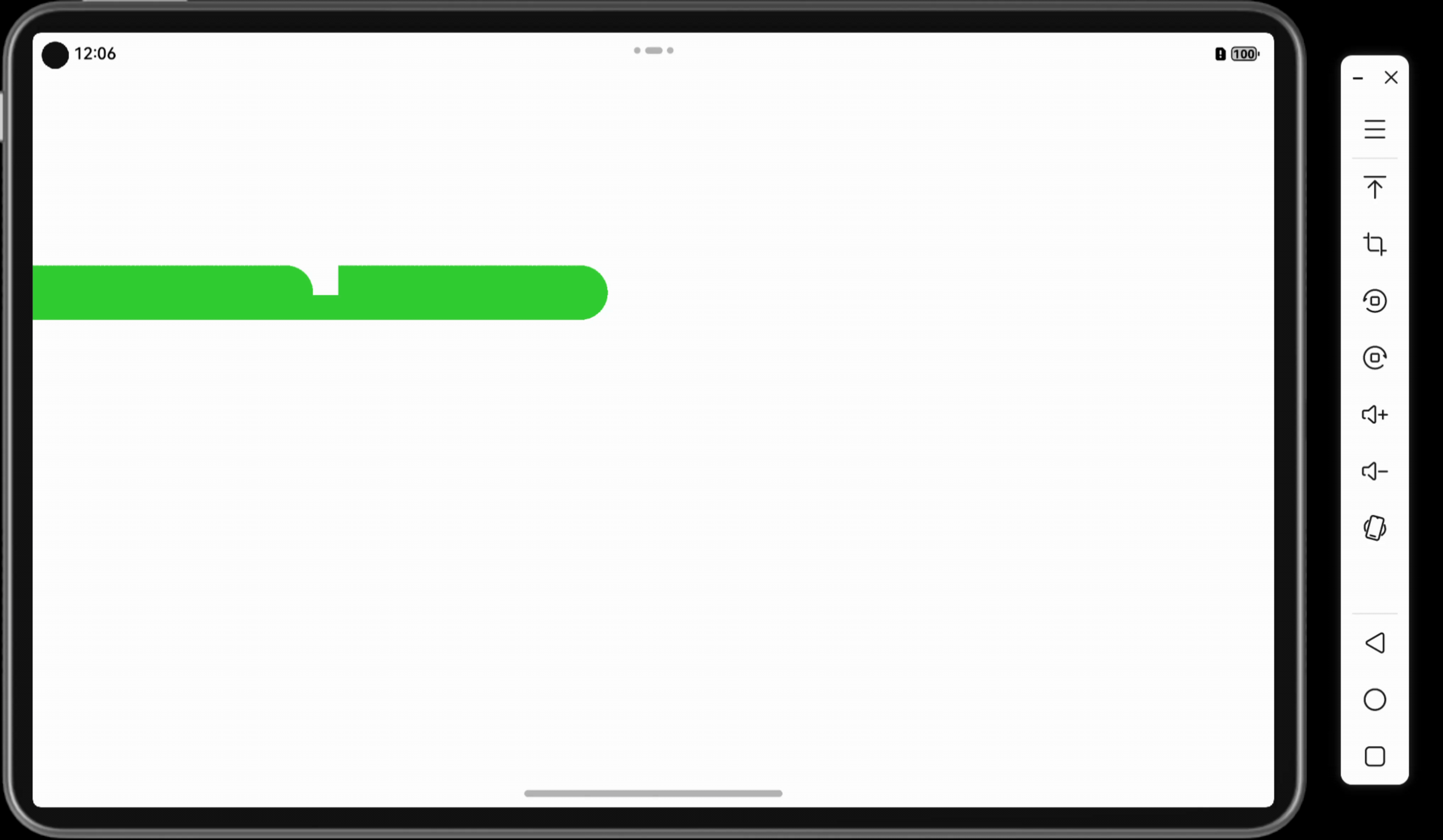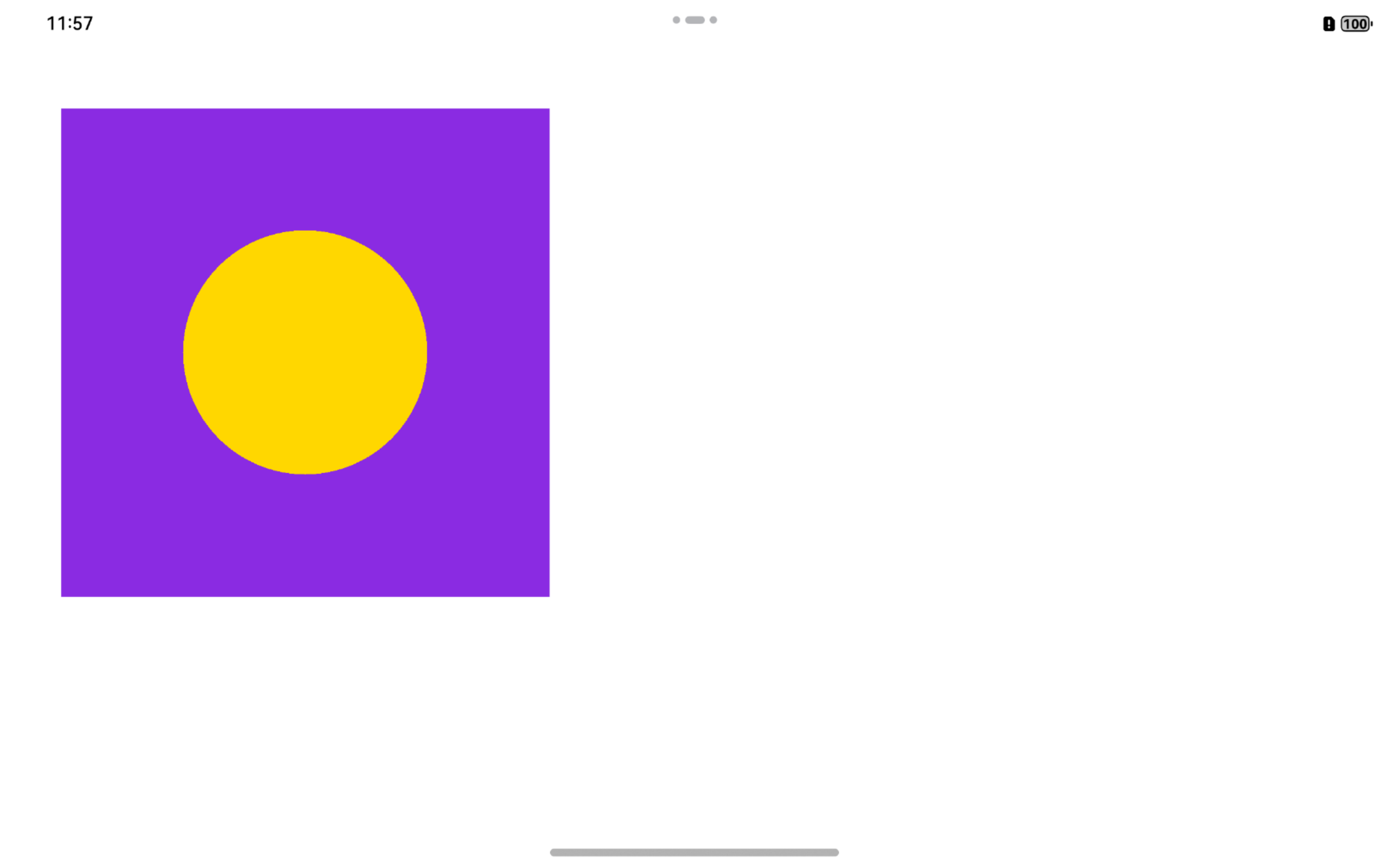「Mac畅玩鸿蒙与硬件22」鸿蒙UI组件篇12 - Canvas组件的动态进阶应用 原创
在鸿蒙应用中,Canvas 组件可以实现丰富的动态效果,适合用于动画和实时更新的场景。本篇将介绍如何在 Canvas 中实现动画循环、动态进度条、旋转和缩放动画,以及性能优化策略。
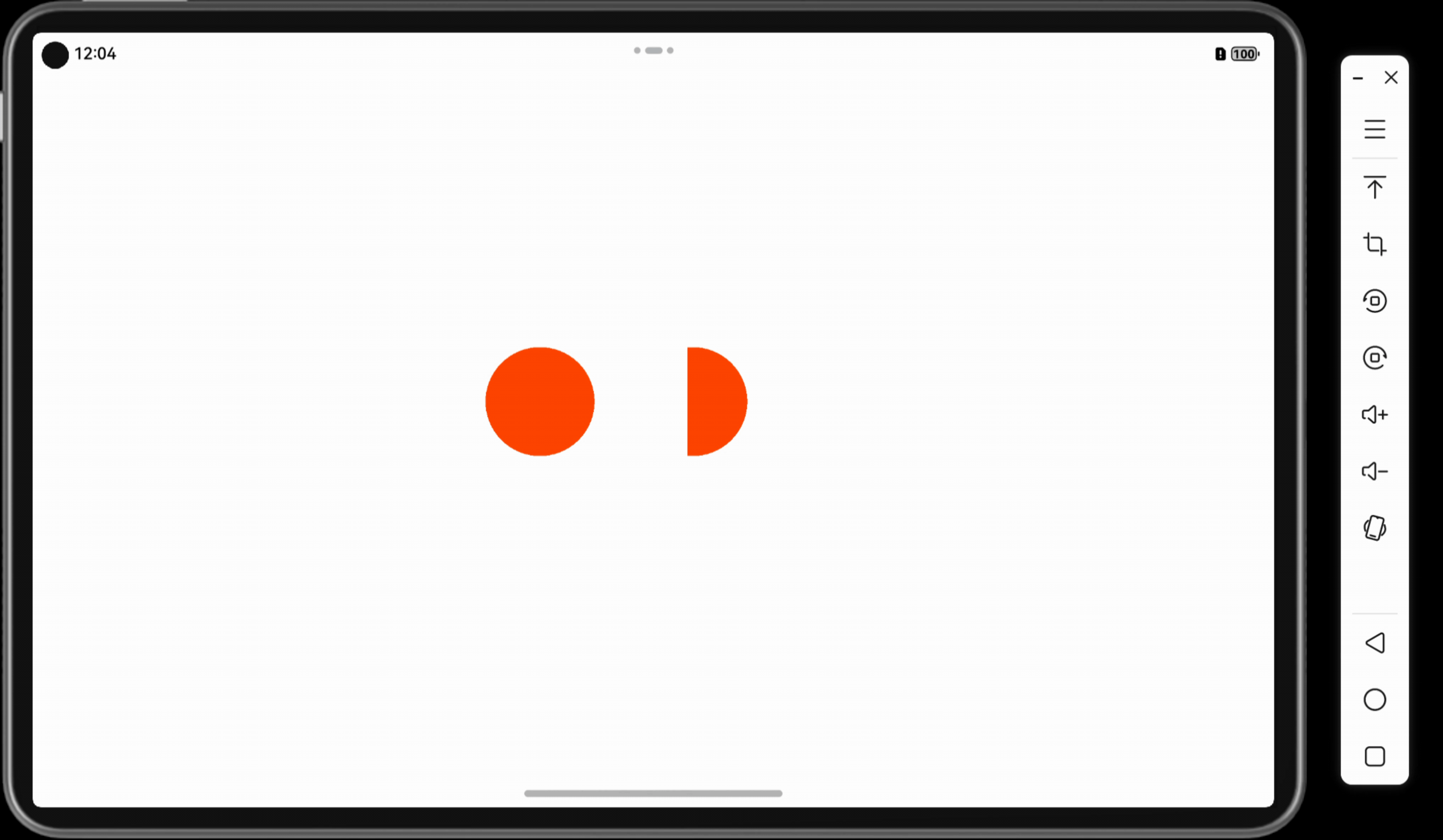
关键词
- Canvas 组件
- 动态绘制
- 动画效果
- 动态进度条
- 旋转和缩放
- 性能优化
一、使用定时器实现动画循环
通过定时更新画布内容,可以让图形在 Canvas 中产生动画效果。setTimeout 方法可用于实现帧刷新,使图形流畅移动。
1.1 动画循环示例:水平移动
以下代码展示了如何在 Canvas 上创建一个自动移动的圆形。
@Entry
@Component
struct MovingCircleExample {
private x: number = 0; // 圆心的 x 坐标
private dx: number = 5; // 每帧的水平移动距离
private context: CanvasRenderingContext2D = new CanvasRenderingContext2D(); // 创建 Canvas 渲染上下文
build() {
Column() {
Canvas(this.context)
.width('100%')
.height(600)
.onReady(() => {
this.animateCircle(); // 开始动画
});
}
}
private animateCircle(): void {
this.context.clearRect(0, 0, 600, 600); // 清除画布
this.context.beginPath(); // 开始新路径
this.context.arc(this.x, 300, 50, 0, 2 * Math.PI); // 绘制圆形
this.context.fillStyle = '#FF4500'; // 设置填充颜色为橙色
this.context.fill(); // 填充圆形
this.x += this.dx; // 更新圆心的 x 坐标
if (this.x > 600 || this.x < 0) {
this.dx = -this.dx; // 碰到边界时反向
}
// 使用 setTimeout 模拟帧刷新
setTimeout(() => this.animateCircle(), 16); // 约60帧每秒
}
}
效果示例:一个橙色圆形在 Canvas 中水平往返移动,碰到边界会反弹。
二、动态进度条
动态进度条是 Canvas 的常见应用。以下示例展示了如何使用 Canvas 和 setInterval 创建一个动态的进度条,进度条会在画布中自动增加。
@Entry
@Component
struct AnimatedProgressBarExample {
private progress: number = 0; // 进度条当前进度
private context: CanvasRenderingContext2D = new CanvasRenderingContext2D(); // 创建 Canvas 渲染上下文
build() {
Column() {
Canvas(this.context)
.width('100%')
.height(300)
.onReady(() => {
this.startProgress(); // 开始进度条
});
}
}
// 动态绘制进度条的方法
startProgress() {
setInterval(() => {
this.context.clearRect(0, 0, 600, 300); // 清除画布
// 绘制进度条背景
this.context.fillStyle = '#D3D3D3'; // 设置背景颜色为浅灰色
this.context.fillRect(50, 100, 500, 50); // 绘制进度条背景
// 绘制进度条
this.context.fillStyle = '#32CD32'; // 设置进度条颜色为绿色
this.context.fillRect(50, 100, (500 * this.progress) / 100, 50); // 绘制当前进度
// 显示进度百分比文本
this.context.font = '24px sans-serif'; // 设置字体样式
this.context.fillStyle = '#000000'; // 设置文本颜色为黑色
this.context.fillText(`${this.progress}%`, 280, 135); // 绘制进度文本
this.progress = (this.progress + 1) % 101; // 更新进度
}, 50); // 每50毫秒更新一次
}
}
效果示例:一个绿色的进度条在 Canvas 上动态增加,并显示当前百分比。
三、复杂动画示例:旋转和缩放
结合 rotate 和 scale 方法,可以在 Canvas 中实现图形的旋转和缩放动画。
@Entry
@Component
struct RotateAndScaleAnimation {
private scale1: number = 1; // 当前缩放比例
private rotation: number = 0; // 当前旋转角度
private context: CanvasRenderingContext2D = new CanvasRenderingContext2D(); // 创建 Canvas 渲染上下文
build() {
Column() {
Canvas(this.context)
.width('100%')
.height(600)
.onReady(() => {
this.animateShape(); // 开始动画
});
}
}
private animateShape(): void {
this.context.clearRect(0, 0, 600, 600); // 清除画布
this.context.save(); // 保存当前绘图状态
// 平移到中心点
this.context.translate(300, 300); // 将原点移动到 (300, 300)
this.context.rotate(this.rotation); // 应用旋转
this.context.scale(this.scale1, this.scale1); // 应用缩放
// 绘制图形
this.context.fillStyle = '#4682B4'; // 设置填充颜色为蓝色
this.context.fillRect(-50, -50, 100, 100); // 绘制中心点为 (300, 300) 的方块
this.context.restore(); // 恢复到之前的状态
// 更新旋转角度和缩放比例
this.rotation += 0.1; // 每帧增加旋转角度
this.scale1 = this.scale1 >= 1.5 ? 1 : this.scale1 + 0.01; // 循环缩放
// 使用 setTimeout 模拟帧刷新
setTimeout(() => this.animateShape(), 16); // 约60帧每秒
}
}
效果示例:一个蓝色的方块在画布上旋转并缩放,循环往复。
四、性能优化策略
当应用复杂图形或大量动画时,优化 Canvas 性能变得至关重要。以下是几种常用的性能优化策略。
4.1 减少不必要的重绘
在动态绘制中,避免重复重绘不需要更新的区域。使用 clearRect 精确清除指定区域,减少全局重绘的开销。
@Entry
@Component
struct OptimizedDrawingExample {
private x: number = 0; // 圆心的 x 坐标
private context: CanvasRenderingContext2D = new CanvasRenderingContext2D(); // 创建 Canvas 渲染上下文
build() {
Canvas(this.context)
.width('100%')
.height(500)
.onReady(() => {
this.animate(); // 开始动画
});
}
private animate = () => {
// 清除上一帧的圆形
this.context.clearRect(this.x - 2, 150, 52, 52); // 精确清除指定区域
this.x += 2; // 更新 x 坐标
this.context.beginPath(); // 开始新路径
this.context.arc(this.x, 200, 25, 0, 2 * Math.PI); // 绘制圆形
this.context.fillStyle = '#32CD32'; // 设置填充颜色为绿色
this.context.fill(); // 填充圆形
if (this.x > 500) this.x = 0; // 碰到边界时重置位置
setTimeout(this.animate, 16); // 约60帧每秒
}
}
效果示例:圆形在水平移动时仅清除上一位置的小范围区域,从而优化重绘性能。
4.2 使用离屏 Canvas
使用离屏 Canvas 可以在不影响主线程的情况下进行复杂的图形运算,绘制完成后再一次性渲染到主 Canvas 上。
@Entry
@Component
struct OffscreenCanvasExample {
private offscreenCanvas: OffscreenCanvas = new OffscreenCanvas(500, 500); // 定义离屏 Canvas
private offscreenContext!: OffscreenCanvasRenderingContext2D; // 声明离屏 Canvas 渲染上下文
private context: CanvasRenderingContext2D = new CanvasRenderingContext2D(); // 创建主 Canvas渲染上下文
build() {
Canvas(this.context)
.width('100%')
.height(500)
.onReady(() => {
this.offscreenContext = this.offscreenCanvas.getContext('2d')!; // 获取离屏 Canvas 渲染上下文
this.drawOffscreen(); // 绘制离屏 Canvas
const imageBitmap = this.offscreenCanvas.transferToImageBitmap(); // 转换为 ImageBitmap
this.context.drawImage(imageBitmap, 0, 0); // 将离屏 Canvas 绘制到主 Canvas
});
}
private drawOffscreen() {
this.offscreenContext.fillStyle = '#8A2BE2'; // 设置填充颜色为紫色
this.offscreenContext.fillRect(50, 50, 400, 400); // 在离屏 Canvas 上绘制矩形
this.offscreenContext.beginPath(); // 开始新路径
this.offscreenContext.arc(250, 250, 100, 0, 2 * Math.PI); // 绘制圆形
this.offscreenContext.fillStyle = '#FFD700'; // 设置填充颜色为金色
this.offscreenContext.fill(); // 填充圆形
}
}
效果示例:复杂图形先在离屏 Canvas 中完成,再一次性绘制到主 Canvas 上,提升了渲染性能。
小结
本篇介绍了鸿蒙 Canvas 组件的动态进阶应用,包括动画循环、动态进度条、旋转和缩放动画,以及性能优化策略。通过这些技术,开发者可以实现流畅的动态效果,为应用带来更生动的视觉体验。
下一篇预告
在下一篇中,我们将探索鸿蒙的自定义组件功能,学习如何创建可复用的自定义组件来提升代码的灵活性和复用性。
上一篇: 「Mac畅玩鸿蒙与硬件21」鸿蒙UI组件篇11 - Canvas组件的静态进阶应用
下一篇: 「Mac畅玩鸿蒙与硬件23」鸿蒙UI组件篇13 - 自定义组件的创建与使用
作者:SoraLuna
链接:https://www.nutpi.net/thread?topicId=270
來源:坚果派
著作权归作者所有。商业转载请联系作者获得授权,非商业转载请注明出处。